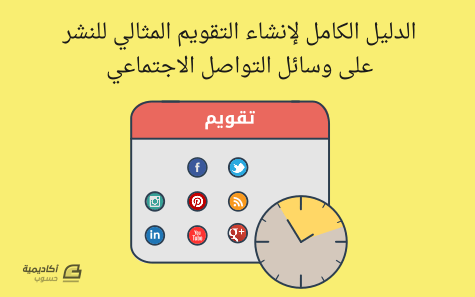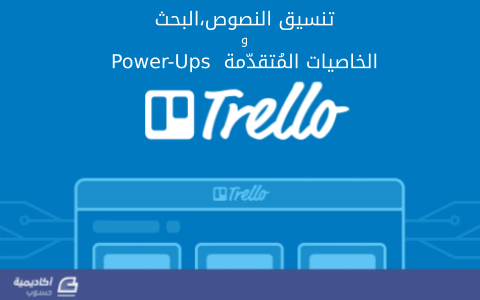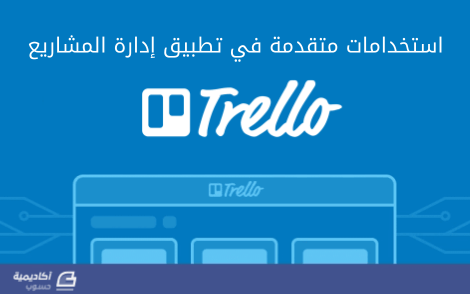البحث في الموقع
المحتوى عن 'trello'.
-
بدأنا في الدرس السابق الحديث عن برنامج إدارة المشاريع Trello، انطلاقًا من إنشاء حساب جديد مرورًا بالخطوات الأولى في إضافة وإدارة كلًا من الألواح، القوائم، والبطاقات. كما عرضنا نموذجًا بسيطًا لإدارة العمل بين فريق صغير مكوّن من مترجمين، مدققين، وناشرين في موقع إلكتروني. نتناول في هذا الدرس خصائص البطاقات في البرنامج وكيفية التعامل معها. يُمثَّل المشروع في Trello بشكل رئيسي من خلال البطاقات والتي تُعتبر "وحدة العمل" الأساسية. تُفصل البطاقات من نفس النوع إلى "قوائم" داخل اللوح الخاص بمشروعك. فإذا كنتَ تدير موقعًا لنشر الدروس، فإنّ البطاقة ستمثّل أشياءً مثل: فكرة للكتابة، مادة للترجمة، مناسبة قادمة إلخ.. بينما ستكون القوائم التي تتضمنها: أفكار للكتابة، مواد للترجمة، مناسبات قادمة لتغطيتها. الهيكل العام للبطاقة لنلقي نظرة على مكونات البطاقة ضمن Trello: في الأعلى يوجد لدينا أولًا "عنوان البطاقة" أو اسمها؛ والذي ينبغي أن يكون واضحًا ومعبرًا بحيث يسهل معرفة ما تتضمنه البطاقة بمجرد قراءة عنوانها. أسفل العنوان نجد رابطًا باسم "Edit the description" وهو يتيح إمكانية إدراج وصف للبطاقة يشرح وظيفتها، أو محتواها، وأيّة تفاصيل أخرى من المهم أن تكون حاضرة دومًا عند التعامل معها. تعرض البطاقة بعد ذلك الملفات المُرفقة بها "Attachments" مرتبة تنازليًا (من الأحدث إلى الأقدم). يُتيح Trello إمكانية استعراض محتويات بعض أنواع المرفقات مباشرة ضمن المتصفح دون الحاجة إلى تحميلها (كالصور، الملفات النصيّة، وملفات مايكروسوفت أوفيس). وأخيرًا هناك صندوق إضافة التعليقات "Add Comment" والذي يتيح لأعضاء الفريق التفاعل مع البطاقة وإمكانية إدراج مرفقات جديدة، تضمين بطاقات أخرى، أو حتى إضافة إشارة Mention لشخص برسم رمز @ متبوعًا باسمه. بعد إضافة تعليق جديد على البطاقة يظهر أسفله رابط يشير للتاريخ والوقت الذي أُضيف فيه التعليق: يمكن نسخ هذا الرابط لمشاركة التعليق بشكل مُباشر. تُرتّب جميع التعليقات والتفاعلات على البطاقة تنازليًا (حسب التاريخ) في القسم الأخير منها تحت اسم "Activity". خيارات الإضافة في القسم الأيمن من البطاقة لدينا مجموعتان من الأوامر، أولها خيارات الإضافة Add وهي على خمسة أنواع: الأعضاء Members أولًا إضافة أعضاء Members إلى البطاقة بهدف الإشارة إلى صلتهم بها أو وظيفتهم ضمنها. عند إضافة عضو جديد إلى البطاقة فإنه يشترك بها تلقائيًا، وهذا يعني تلقيه إشعارات عند: إضافة تعليق، إضافة أو تعديل تاريخ الاستحقاق الخاص بالبطاقة، نقلها أو أرشفتها. يُضاف شخص جديد من خلال النقر على زر Members وكتابة الأحرف الأولى من اسمه، ثم الضغط على صورة معرّفه. هناك طريقة أخرى تتمثل بفتح القائمة الرئيسية للوح (بالنقر على زر Show Menu في الجانب الأيمن من المنصة وإلى الأعلى) حيث ستظهر الصور الشخصية لأعضاء الفريق، ومن هنا يمكن سحب وإفلات صورة عضو ما إلى إحدى البطاقات لإضافته إليها مباشرةً. كذلك يمكن أثناء مرور مؤشر الفأرة فوق البطاقة، الضغط من لوحة المفاتيح على الزر a لإظهار قائمة إضافة أعضاء إلى البطاقة. الملصقات Labels ثانيًا إضافة ملصقات labels، والتي تُستخدم لتصنيف البطاقات لونيًا بدلالة يحددها المستخدم، ما يُسهّل عملية فرزها والتعامل معها بصريًا. يتيح تريلو عشرة ألوان للاختيار وإمكانية تحديد دلالة لكلٍ منها. يُمكن للبطاقة الواحدة أن تحمل عدّة ملصقات معًا. كما يُمكن استخدام اختصار لوحة المفاتيح "l" (الحرف الصغير من L) أثناء مرور مؤشر الفأرة فوق البطاقة لإظهار قائمة إضافة الملصقات. لحذف مُلصق ما يكفي النقر عليه مُجددًا. قوائم الفحص Checklist ثالثًا إضافة قائمة فحص checklist، وهي طريقة فعّالة لتجزئة وتفصيل المهام الثانوية المطلوب إنجازها لتحقيق المهمة الأساسية التي تُمثلها البطاقة. بعد الضغط على زر checklist سيظهر مربع عائم لتسمية القائمة الجديدة، أدخل اسمًا أو أبقِ الاسم الافتراضي واضغط Enter، ستلاحظ ظهور قسم جديد ضمن مكونات البطاقة بذات الاسم مع مربع يُتيح إضافة العناصر إلى قائمة checklist. عند إنجاز أحد العناصر اضغط بزر الفأرة الأيمن على المربع المجاور له كي يتم احتسابه، وسيُعبّر عن ذلك بتقدّم مؤشر أزرق يُمثّل النسبة المئوية المُنجزة من إجمالي الهدف. إذا كنت ترغب باستيراد قائمة مكتوبة سابقًا من ملف نصيّ أو من جدول بيانات spreadsheet فيمكنك فعل ذلك ببساطة، عن طريق نسخ القائمة ثم لصقها في مربع إدخال العنصر والضغط على الزر Enter، سيعمل Trello على فصل كل سطر كعنصر مستقل بشكل تلقائي. من خلال السحب والإفلات يمكن إعادة ترتيب القائمة في أي وقت. كما يمكن بالنقر على أحد العناصر ثم الضغط على الرابط Convert to Card تحويله إلى بطاقة منفصلة ضمن نفس القائمة. تاريخ الاستحقاق Due date رابعًا إضافة تاريخ الاستحقاق due date وهو اليوم والوقت الذي تُصبح فيه المهمة مُستحقة للتسليم. إذا كان التاريخ المُحدد أبعد من 24 ساعة فإنه يظهر على البطاقة بلون رمادي فاتح، وإذا كان خلال الـ 24 ساعة القادمة فإنه يظهر بلون أصفر، بينما يظهر بلون أحمر عندما يحين موعد الاستحقاق ويظل التنبيه لمدّة 24 ساعة. كما يمكن تعيين تاريخ الاستحقاق عن طريق الضغط على زر لوحة المفاتيح "d" أثناء مرور مؤشر الفأرة فوق البطاقة المطلوبة. المرفقات Attachments خامسًا إضافة مرفقات Attachments إلى البطاقة، والذي يستقبل الملفات من ثلاثة مصادر رئيسية: جهازك الحاسوب ( لا يمكن رفع الملفات من الهاتف في حال كنتَ تتصفح موقع Trello من خلاله). حساباتك في مواقع التخزين السحابي (مثل Dropbox، Google Drive، Box وغيرها). إضافة رابط لملف على الشبكة. مع ملاحظة أن رفع ملف من جهازك يعني إنشاء نسخة ثانية عنه ضمن Trello، بينما إرفاق ملف من خدمة سحابية يقتصر على مشاركة رابط الملف الأصلي. يدعم كلًا من متصفحي Chrome وَ Safari إمكانية سحب وإفلات المرفقات من مدير الملفات إلى البطاقة لتُرفع مباشرةً إليها. الحسابات المجانية في Trello محدودة بحجم 10 ميغابايت للملف الواحد، بينما يُسمح بـ 250 ميغابايت للحسابات المدفوعة. لكن لا يوجد قيود على عدد الملفات التي يُمكن رفعها. خيارات الإجراء أسفل خيارات الإضافة السابقة يوجد لدينا خيارات الإجراء Actions وهي على أربعة أنواع: أولًا نقل البطاقة Move إلى لوح آخر أو إلى قائمة أخرى ضمن نفس اللوح، أو حتى تعديل موضعها ضمن نفس القائمة. للقيام بذلك ما عليك سوى تحديد الخيارات المطلوبة من القوائم المنسدلة التي يتيحها هذا الخيار ثم الضغط على الزر الأخضر Move. ثانيًا نسخ البطاقة Copy وهو يشبه الخيار السابق إلا أنه يُنشئ نسخة أخرى من البطاقة في الموضع الجديد محافظًا على وجودها ضمن موقعها الأصلي. ثالثًا الاشتراك بالبطاقة Subscribe لتلقي الإشعارات كما سبق شرحه. رابعًا أرشفة البطاقة Archive وذلك عندما يُنتهى منها. لا يجب حذف البطاقات في Trello (إلا في حالات نادرة) لإتاحة إمكانية العودة لأية تفاصيل لازمة عند حدوث مشاكل أو ما شابه. يمكن استخدام خاصيّة البحث في Trello للعثور على البطاقات المؤرشفة (أو غير المؤرشفة، حيث يتم البحث في جميع الألواح الخاصة بك). كما يمكن من القائمة الرئيسية للوح Show Menu الضغط على More ثم Archived Items لمشاهدة البطاقات المؤرشفة مع إمكانية إعادتها إلى اللوح عبر زر Send to Board.
-
- 2
-

-
- trello
- إدارة المشاريع
-
(و 1 أكثر)
موسوم في:
-
يُعتبر Trello أحد تطبيقات الوِب الشهيرة لإدارة المشاريع، بدأتها شركة Fog Creek Software عام 2011 (وهي ذاتها الشركة التي أطلقت Stack Overflow) قبل أن يتحوّل الموقع إلى شركة مستقلّة عام 2014، يتضمن التطبيق حزمتين للاشتراك، الأولى مجانية وتتضمن المميزات الأساسية لاستخدام الموقع، والثانية مدفوعة لفرق العمل. يستخدم Trello نموذجًا يُدعى kanban لإدارة المشاريع، والذي أشاعت شركة تويتا استخدامه في الثمانينيات. تُمثَّل المشاريع وفق هذا النموذج على شكل ألواح boards والتي تتضمن قوائم lists (مُشابهة لقوائم المهام task lists)، تتضمن القوائم بدورها بطاقات cards (تُمثّل المهام). ويُفترض بهذه البطاقات أن تنتقل من قائمة إلى أخرى (عبر السحب والإفلات) مُعبّرة عن سير العمل قُدمًا إلى الأمام. يُمكن استخدام Trello بأشكال كثيرة ومتنوعة، بما في ذلك إدارة المشاريع البرمجية، التخطيط للتدوين، العمل على كتاب، إدارة مكاتب المحاماة، العمل على مجلات الحائط المدرسية إلخ، كما يتكامل مع عدد من الخدمات الشائعة مثل البريد الإلكتروني، IFTTT، Slack وغيرها من وسائل التواصل والتنظيم، مما يجعل Trello مكانًا ملائمًا لربط كل شيء مع بعضه ومتابعة سير العمل. نبدأ في درس اليوم الخطوات الأولى مع البرنامج من قبيل إنشاء حساب، تصميم اللوح الأول والتعرف على المزايا الرئيسية وسنتطرق في دروس لاحقة إلى تفاصيل ومواضيع متقدّمة في العمل على Trello. إنشاء حساب يمكن إنشاء حساب في Trello بسهولة عبر التوجّه إلى الصفحة الرئيسية للموقع ثم الضغط على SingUP، الخانات المطلوبة ثلاثة فقط: اسمك، البريد الإلكتروني، وكلمة المرور: بعد ذلك ستنتقل إلى الصفحة الرئيسية في Trello والتي تعرض الألواح boards الخاصّة بمشاريعك، مبدئيًا لن تتضمن هذه الصفحة سوى لوح واحد ترحيبي يُدعى Welcome Board والذي يشمل الكثير من الأمثلة والخصائص التي يمكن تنفيذها باستخدام Trello. إنشاء لوح جديد New Board لنُنشئ لوحًا جديد باسم "أكاديمية حسوب" عبر الضغط على المربع الرمادي Create new board، ثمة خياران مُتاحان عند الإنشاء، الأول هو اسم اللوح، والثاني هو مجموعة العمل التي سنشارك اللوح معها، ولأننا لم ننشئ مجموعات عمل فسنترك هذا الخيار none ونضغط على Create: إنشاء القوائم بعد إنشاء اللوح ينقلنا Trello إلى داخله، وتظهر قائمة جانبية باسم Menu لنغلقها الآن ونُركّز على الزاوية اليُسرى حيث ينتظرنا إنشاء القائمة الأولى، سوف أكتب "مواد للترجمة" وأضغط على Enter، سأنشئ قائمتين إضافيتين "مواد للتدقيق" و "مواد جاهزة للنشر"، الآن يفترض أن يبدو اللوح على الشكل التالي: تُمثّل هذه القوائم سير عملي في أكاديمية حسوب. لنبدأ مع قائمة "مواد للترجمة"؛ تحتوي هذه القائمة على المقالات التي أنوي ترجمتها، هذا يشابه قائمة To Do والتي تتضمن الأعمال التي يتوجّب عليّ تنفيذها. إضافة مهام إلى القوائم لنبدأ بإضافة بطاقة/مهمة إلى القائمة عن الطريق النقر على زر Add a card، سيظهر مربع نصيّ صغير قابل للكتابة، سأضع هنا عنوان إحدى المقالات التي يتوجب عليّ ترجمتها، ثم أضغط على Enter لأرى المهمة قد أضيفت إلى القائمة. بعد ذلك سأضغط عليها بزر الفأرة الأيمن لتُفتح نافذة تفاصيل البطاقة والتي سنتطرق لاحقًا لإدارتها بالتفصيل. ما يهمني الآن في البطاقة هو إرفاقها مع رابط المقال كي يسهل عليّ الوصول للأصل الإنكليزي عندما أبدأ بالعمل، لذا أنسخ الرابط وأضعه في خانة Add Comment ثم أضغط Enter. سيُضاف في الأعلى مربع جديد باسم Attachments والعنصر الأول (والوحيد حاليًا) في المرفقات هو رابط المادة الأصل. انتهيت الآن من إضافة المهمة الأولى، أغلق البطاقة بالضغط على Esc من لوحة المفاتيح أو الضغط على رمز الإغلاق أعلى يمين نافذة إدارة البطاقة. سأتابع بالطريقة عينها مع باقي المقالات التي يجب عليّ ترجمتها، ليصبح اللوح مشابهًا لما يلي: بهذا الأسلوب تكون لديّ صورة دقيقة عن كمية المواد التي عليّ تنفيذها، وسيكون سهلًا متابعة سير عمل العديد من الأعضاء في فريق واحد. في البداية ستكون المقالات ضمن قائمة "مواد للترجمة" مع رابط الأصل لكل منها، لنفترض أنني أنهيت ترجمة المقال الأول، أعود الآن إلى Trello وأضغط على البطاقة الخاصّة به، ومن مربع Add Comment أختار رمز المشبك (الأول من اليسار) لإرفاق النصّ المترجم مع البطاقة، كما في الصورة التالية: الخطوة التالية هي سحب البطاقة من قائمة "مواد للترجمة" وإفلاتها ضمن قائمة "مواد للتدقيق"، سأضغط عليها مُجددًا ومن صندوق إضافة تعليق أختار رمز الإشارة (الثاني من اليسار) لإضافة إشارة mention إلى المُدقّق، كي يصله إشعار بوجود مادة جديدة تحتاج إلى تدقيق، كما هو موضح في الصورة: المُدقق بدوره سيحصل على نسخة من الترجمة مع رابط الأصل، وبعد التنقيح سيرفع نسخة جديدة من الملف، وسينقل بطاقة المقال من قائمة "مواد للتدقيق" إلى قائمة "مواد للنشر"، وعبر الضغط على البطاقة هناك يمكنه إضافة إشارة mention إلى مسؤول النشر في الموقع كي يستلم المادة ويجدولها للنشر. هذه صورة مختصرة ومُبسطة عن أسلوب Trello لإدارة سير العمل وتتبعه، وتسهيل التعاون بين فريق العمل. كيف تنشئ مجموعة عمل؟ حتّى تستطيع إدارة العمل مع الفريق الخاص بك أنت بحاجة إلى إنشاء مجموعة عمل أولًا؛ ثم إنشاء لوح مشترك جديد خاص بالمجموعة. للقيام بذلك اضغط على إشارة الإضافة + أعلى ويسار الموقع، لتظهر لدينا ثلاثة خيارات: الأول لإنشاء لوح جديد، الثاني لإنشاء مجموعة عمل شخصية، أما الخيار الثالث فهو لإنشاء مجموعة عمل تجارية وهذا الخيار يحتاج إلى اشتراك في الخطة المدفوعة لدى الموقع. لذا سننتقي الخيار الثاني ثم نكتب اسمًا للفريق ونضغط على Create: سينقلنا الموقع بعدها إلى المساحة الخاصة بمجموعة العمل والتي تتضمن أربع علامات تبويب: الأولى Boards لإنشاء وإدارة ألواح العمل الخاصة بهذه المجموعة. الثانية الأعضاء Members من هنا يمكنك البحث عن الآخرين عبر أسمائهم على Trello أو عبر عنوان بريدهم الإلكتروني، في حال لم يكن الشخص مُسجلًا لدى الموقع فسيظهر أسفل اسمه زر Send بدلًا من Add لإرسال دعوة بريدية له للاشتراك. علامة التبويب الثالثة Settings تتضمن عدّة خيارات، يمكننا تعديل واحد منها فقط والباقي تحتاج إلى الاشتراك المدفوع، الخيار هو Visibility ويُعبّر عن مستوى خصوصيّة مجموعة العمل، حيث لدينا خيارين: الأوّل خاص Private، وهنا تكون رؤية المجموعة وإمكانية العمل ضمنها محصورة بمن تدعوه لها. الثاني عام Public، حيث يمكن لأي شخص لديه رابط المجموعة تصفح جميع تفاصيلها، كما يمكن لمحركات البحث مثل Google فهرسة محتواها، لكن فقط الأعضاء المدعوون يمكنهم العمل ضمنها. أما ثالث الخيارات Business class فهو مخصص بمزايا إضافية للخطة المدفوعة. نصائح عامة استخدم عناوين واضحة وكاملة لوصف البطاقات. أول ما تقوم به بعد إنشاء البطاقة هو كتابة المزيد من التفاصيل بداخلها، وإرفاق الروابط والملفات اللازمة للعمل. تابع سير العمل بنقل البطاقة من قائمة إلى أخرى كما هو مخطط له، الالتزام بهذا النظام سيجلب فوائد تنظيمية عديدة تظهر مع الوقت. لا تحذف البطاقات بعد انتهاء العمل بل أنشئ قائمة باسم «أرشيف» واحفظ فيها جميع الأعمال المنتهية، قد تلزم هذه البطاقات لاحقًا في حال حدوث خلل أو ما شابه. يمكنك استخدام Trello كلوح لإدارة المهام الشخصية حتى لو لم يكن لديك فريق عمل. ادخل صباحًا إلى Trello وراجع جميع المهام التي يتوجّب عليك تنفيذها وتفحّص إلى أين وصل سير العمل. سنتابع في دروس قادمة شرح المزيد من التفاصيل والاستخدامات عن تطبيق Trello.
- 1 تعليق
-
- 5
-

-
- مهام
- إدارة المشاريع
-
(و 3 أكثر)
موسوم في:
-
من الصعب العمل على وسائل التواصل الاجتماعي وخصوصا فيما يتعلّق ببناء قاعدة من الجماهير. لكنّ الصعب ليس مستحيلا، وبالتأكيد لا يعني أنّك لا تستطيع الاستمتاع بعملك (أو تحاول على الأقل) وتجعل هذه العملية سهلة قدر الإمكان. هنا يأتي دور تقويم النشر على الشبكات الاجتماعية (social media calendar). ربما لم تتوقّع أن يكون للتقويم ذلك التأثير الكبير، وبالفعل هو لا يحلّ كل شيء، لكنه بدون شك سيساعدك على معالجة الأمور المتعلّقة بالنشر والمشاركة بشكل أفضل ويخفف عنك بعض الإجهاد. سنقوم في هذا المقال بالتركيز على إنشاء تقويم وسائل التواصل الاجتماعي. وفيما يتعلّق بوسائل التواصل الاجتماعي يمكن أن يساعدك التقويم على عرض جميع المنشورات التي تخطط لنشرها في الأسابيع أو الأشهر المقبلة بشكل مرئي. وفوق كل ذلك، سيساعدك على صياغة منشوراتك مسبقا لكي تضمن دائما وجود منشورات جاهزة للمشاركة. إذا، كيف يمكنك أن تحقق كل ذلك؟ إعداد تقويم التواصل الاجتماعيالخطوة 1: التصنيفاتإن لم تكن قد قمت بذلك بالفعل عند إنشاء جدول المشاركة، من المفيد أن تُنشئ قائمة تشتمل على جميع أنواع المنشورات التي ترغب في مشاركتها بشكل منتظم، خصوصا إذا كنت تشارك العديد من الأنواع المختلفة من التحديثات. يمكن أن تتضمن المنشورات التي تشاركها الأنواع التالية مثلا: المنشورات النقاشيةمنشورات المدونةإعادة مشاركة المحتوى الممتعالاقتباساتالنصائحالصور/الفيديوهات؛ محتوى الوسائط المتعددةالمنشورات الترويجيةالإعلاناتالأحداثيمكنك أن تتوسع أو تحد من هذه الأنواع حسب نوع المحتوى الذي ترغب في نشره. الصورة أدناه توضح التصنيفات التي تعتمدها حسابات Hubspot في تقويم وسائل التواصل الاجتماعي الخاص بهم. الخطوة 2: نشر التصنيفاتبعد أن قمت بتحديد التصنيفات، حان الوقت لتقرر أيّ الأيام/الأوقات التي ترغب في نشرها فيها. على سبيل المثال، يمكن نشر مقالات المدونة في يومي الإثنين والأربعاء، والنصائح كل يوم جمعة. الخطوة 3: تجهيز التحديثاتهنا يكمن الجزء الأكثر متعة والأكثر فائدة لتقويم وسائل التواصل الاجتماعي. جهّز جميع المحتوى الذي ستنشره في الأسابيع/الأشهر المقبلة. أنصحك بكتابة أقصى قدر ممكن من التحديثات المستقبلية ولجميع التصنيفات. كما أنصحك أيضا بتجهيزها إما لكل يوم أو لكل الفئة، أيهما أكثر فعالية أو إلهاما بالنسبة لك. المثال التالي يوضّح ما يبدو عليه أحد التحديثات لحساب Buffer على تويتر: الخطوة 4: الأحداث/المناسبات الخاصةبالإضافة إلى المنشورات العادية، يمتلئ العام بالعديد من الأحداث أو المناسبات الخاصة، وسيكون من الرائع التخطيط لها مسبقا لكي تتأكّد من عدم تفويت هذه المناسبات وخلق الكثير من الإثارة والفرص المتعلّقة بها. أنصحك بكتابة المنشورات الخاصة بهذه المناسبات في أبكر وقت ممكن لكي تتمكن من تقليل احتمالية نسيانها أو تفويتها. من المناسبات التي قدر ترغب في تغطيتها هي: الأعياد، وخصوصا تلك المتعلّقة بمجال عملكإطلاق المنتجاتالإعلاناتاللقاءاتهناك بعض المواقع التي تعتبر من المصادر الرائعة التي يمكنك استخدامها للتحضير لأحداث ممتعة والاحتفال بها، مثل قسم Today in History لموقع History.net، وموقع Days of the Year. أنواع التقاويمهناك العديد من الطرق المختلفة يمكنك أن تنظم بها تقويمك للنشر على وسائل التواصل الاجتماعي اعتمادا على احتياجاتك وتفضيلاتك. طريقة العرض الشهريإنّ استخدام التقويم بطريقة العرض الشهري من الوسائل الرائعة لتتمكن من عرض المحتوى المجدول لنشره في الأسابيع القليلة المقبلة بشكل مرئي، بالإضافة إلى تسليط الضوء على بعض الأحداث الكبيرة القادمة والتي قد تحتاج إلى التركيز عليها. تصلح طريقة العرض الشهري للجداول المزدحمة أو الخفيفة. بالنسبة للجداول المزدحمة، أنصحك باستخدامها للتركيز على أكثر المنشورات أهمية لكيلا تصبح متراكمة جدا. يوضّح المثال أدناه تقويم النشر على وسائل التواصل الاجتماعي لحسابات Solo PR Pro بطريقة العرض الشهري: طريقة العرض الأسبوعي/اليومييُعرض من خلال طريقة العرض الأسبوعي الجزء الأكبر من عملك. وأفضل طريقة ليعمل تقويمك للنشر على وسائل التواصل الاجتماعي بشكل فعّال هي كتابة كل منشور لكل يوم في الأسبوع مسبقا (أو على الأقل كل منشور يُتاح لك الوقت لكتابته). وأنصحك بفعل ذلك في أبكر وقت ممكن. إذ ستُزاح عنك الكثير من الضغوط عندما تبدأ الأسبوع وقد خططت لكل شيء مسبقا. الصورة أدناه توضح مثالا على تقويم اجتماعي اسبوعي من LocalVox: ما الذي يجب تضمينه في كل تحديث؟إنّ تنسيق تقويمك هو ما يجعل عملك يسير بصورة جيّدة وفعّالة. فمن خلال وجود جميع المعلومات اللازمة محضّرة وجاهزة عند الحاجة إليها سيقلل من الوقت الذي تستغرقه في النشر. فيما يلي بعض المعلومات التي يمكنك إدراجها في التقويم: التاريخالوقتالنص الذي ستنشرهالرابطرابط الوسائط المتعددةعدّاد الحروف (خاص بتويتر)فإذا كانت جميع المنشورات التي قمت بتحضيرها تحتوي على كل هذه المعلومات، كل ما يتبقى لك فعله هو نسخها ولصقها جميعا. ما الذي يجب تعقبه/تقييمه؟بعد أن انتهيت من إعداد تقويمك وبدأت بالاعتياد على إيقاع النشر، ربّما ترغب بإضافة عنصر آخر إلى تقويمك، كوسيلة لتعقّب أداء منشوراتك لكي تتمكن من تحديث خطة النشر وفقا لذلك. Google Analyticsتحليلات جوجل هي من الأدوات الرائعة لتعقّب الشبكة الاجتماعية التي ترسل أغلب التدفق traffic، بالإضافة إلى المحتوى الأكثر شعبية والذي يولّد أغلب العملاء المحتملين. الصورة أدناه توضّح الشبكات الاجتماعية التي ترسل التدفق إلى مدونة Buffer حسب تحليلات جوجل. كما تلاحظ، فإنّ فيس بوك وتويتر هما المصدر لأغلب التدفّق إلى المدونة، وهي أيضا الشبكتان التي نركّز عليها بالدرجة الأكبر. Buffer for Business يوفرّ هذا التطبيق تحليلات رائعة لدراستها في حال كنت تستخدمه (التطبيق) لمشاركة منشوراتك على الشبكات الاجتماعية. فيما يلي بعض الرؤى insights التي استخرجناها مؤخرا لحسابنا على تويتر: قوالب تقاويم التواصل الاجتماعيتتوفر العديد من القوالب الجاهزة الرائعة لتقاويم التواصل الاجتماعي يمكنك استخدامها إن لم تكن ترغب في إنشاء تقويمك من الصفر، أو إن كنت ترغب في الحصول على بعض الإلهام. فيما يلي بعض القوالب التي يمكنك الاطلاع عليها واستخدامها: Hootsuite: من قوالب تقاويم التواصل الاجتماعي الرائعة، وهو جاهز للتنزيل والاستخدام. Hubspot: من القوالب القوية والمفصّلة. يوفّر خاصية عرض تحديثات كل شبكة اجتماعية في تبويب مختلف. قد يناسبك هذا القالب إذا كنت تحتاج إلى هذه الخاصية. Solo PR Pro: يوفّر ثلاثة أمثلة من التقاويم اعتمادا على احتياجاتك. قد يناسبك هذا الخيار إذا كنت بحاجة إلى بعض الإلهام (ملاحظة: الصورة أعلاه هي إحدى قوالب Solo PR Pro). LocalVox: من القوالب الأخرى الجيدة، والذي يوفر العرض الشهري لجميع شبكاتك الاجتماعية على صفحة واحدة. الأدوات اللازمة لإنشاء تقويم التواصل الاجتماعي بنفسكهناك مختلف الأدوات التي يمكن أن تساعدك في إنشاء وإدارة تقويمك للنشر على وسائل التواصل الاجتماعي. لنلقِ نظرة على بعضها. Excelربّما يكون اكسل من الأدوات الأكثر شعبية لإنشاء وإدارة تقاويم التواصل الاجتماعي، فهو متنوّع الخصائص ويمكن تشكيله بالشكل الأفضل الذي يناسبك. شخصيا، أفضل العمل بجداول بيانات جوجل، خصوصا لأنني أستطيع الوصول إليها من أي مكان ما دمت متصلة بالإنترنت، والتعاون في العمل عليها إذا لزم الأمر. Google calendarتقويم جوجل من الأدوات الرائعة أيضا، وخصوصا لأنّه يأتي بشكل تقويم من الأصل. وهو يتيح لك أيضا اختيار ألوان مختلفة لتمييز تقاويم مختلفة. تُعتبر هذه الأداة مفيدة على وجه الخصوص لجداول وسائل التواصل الاجتماعي الخفيفة غير المزدحمة في الغالب، لكنها قد لا تكون الأكثر عملية إذا كنت تملك حسابات متعددة يجب عليك العمل عليها، و/أو تملك العديد من المنشورات لمشاركتها. أنصحك باستخدام تقويم جوجل لتعقّب الأحداث الخاصة مثلا، كما ذكرت في فقرة العرض الشهري. من الأمور الرائعة في هذا التقويم أنّه يمكنك وضع إشعارات لتذكير نفسك بتحضير منشورات لتلك الأحداث أو مجرد للحصول على تنبيه بسيط باقتراب موعد الحدث. يوضّح المثال أدناه كيفية استخدام تقويم جوجل من Social Media Examiner: Trelloيُعتبر Trello من المنصات الرائعة التي تتيح لك تنظيم المهام (أو أي شيء آخر) على شكل تدفق عمل مرئي لكي تتمكن من مشاهدة مشاريعك وإدارتها في لمحة. نحن في Buffer نفضّل Trello بشكل كبير، ونستخدمه لإدارة الكثير من الأمور المختلفة، من ضمنها مدونتنا. توضّح الصورة أدناه ما تبدو عليه لوحة Trello الخاصة بمدونتنا الاجتماعية: من الأمور الأخرى الرائعة بخصوص Trello أنّه يتيح لك تمكين خاصيّة التقويم والتي توفّر طريقة العرض الشهري لمهامك (تلك المهام التي لها تاريخ انتهاء). Trello من المنصات المذهلة لإنشاء منشوراتك. فكل بطاقة Trello تتيح لك كتابة نصوص، إرفاق صور، إضافة وسوم لونية، إضافة تواريخ انتهاء، وغيرها الكثير. كما أنّه يصلح لعمل الفرق لأنّه يتيح إضافة أشخاص إلى البطاقات. الصور أدناه توضّح كيف نستخدم Trello في Buffer لتخطيط التقويم الخاص بمحتوى مدونتنا الاجتماعية: تقويم التواصل الاجتماعي من Bufferلقد قمنا مؤخرا في Buffer بإطلاق تقويم التواصل الاجتماعي الذي يساعدك على الإدارة الشاملة لجميع حساباتك على الشبكات الاجتماعي وبلمحة. فإذا كنت بالفعل تستخدم Buffer ومشتركا بأحد برامجنا المدفوعة (Awesome، Business، وEnterprise)، أصبح بإمكانك الآن الاستفادة منها في إدارة تقوم التواصل الاجتماعي كذلك. بإمكانك إما أن تنشئ جميع تحديثاتك مباشرة على تقويم التواصل الاجتماعي في Buffer، أو تحضير المنشورات في وقت مسبق وبشكل منفصل ثم إضافتها إلى التقويم لتصبح جاهزة للنشر. بهذه الطريقة لن تتمكن من الحصول على فكرة مرئية حول المنشورات التي ستنشر في الأسبوع المقبل فحسب، وإنما: ستكون قادرا على تحريك المنشورات في التقويم حسب الحاجة.ستكون جميع منشوراتك مجدولة بالفعل وجاهزة للنشر بصورة تلقائية حسب الوقت الذي قمت بتعيينه، مما يوفّر لك الكثير من الوقت.توضّح الصورة أدناه ما يبدو عليها تقويم التواصل الاجتماعي من Buffer لحسابنا على تويتر: عندما أجهّز التحديثات، أجد نفسي دائما أقوم بإضافة المنشورات مباشرة في Buffer والتخطيط للأسابيع القادمة باستخدام قوائم الانتظار queue وخصائص التقويم، وهذا الأمر كان مفيدا لي على وجه الخصوص عند جدولة منشورات العطل/الأعياد في وقت مسبق. ابحث عن الصور/الفيديوهات في وقت مسبقمن الجوانب التي تستغرق وقتا طويلا للمشاركة الاجتماعية، بالإضافة إلى تحضير التحديثات، هو البحث عن الصور، الصورة المتحركة GIF، أو الفيديوهات المثالية. من الطرق التي أجدها مفيدة في تحقيق ذلك هي: البحث عن/إنشاء عناصر الوسائط المتعددة اللازمة في وقت مسبق.حفظ هذه العناصر في مجلّد إن لم تكن مستعدا لنشرها، وعندما يحين وقت النشر، كما ما عليك فعله هو الذهاب إلى ذلك المجلد ورفع الملف الصحيح.خطوة اختيارية: قم بتسمية الملفات بأسماء دلالية محددة بما في ذلك التواريخ، فهذا سيساعدك في العثور على الملف الذي تبحث عنه بشكل أسرع، وخصوصا إذا كان الملف يحتوي على الكثير من الصور.خاتمةسيسرنا أن تشاركنا أفكارك ونصائحك حول إنشاء تقويم التواصل الاجتماعي وإدامة العمل عليه. ما هي أكثر الطرق الفعالة للقيام ذلك؟ وما هي الأمور التي ما زلت تواجه صعوبة في التعامل معها؟ ترجمة -وبتصرّف- للمقال The Ultimate Guide To Creating The Perfect Social Media Calendar لصاحبته: Sandrine Sahakians.
-
تحدّثنا في دروسٍ سابقة عن برنامج إدارة المشاريع Trello، بما في ذلك إنشاء حساب وشرح آلية سير العمل ضمنه، إدارة البطاقات والخصائص المتعلقة بها، تنسيق النصوص وإجراء عمليات البحث، وأخيرًا تلميحات لزيادة الإنتاجية بما في ذلك اختصارات لوحة المفاتيح، تقنيات السحب والإفلات وغيرها. في هذا الدرس سنتحدّث عن الميزات الإدارية في Trello، ونقصد بذلك ضبط وتوزيع صلاحيات التعليق والتصويت على الأعضاء والمستخدمين الآخرين، وتفعيل ميزة التحقق بخطوتين لرفع مستوى الحماية الخاصة بحسابات العمل. الصلاحيات في Trello لضبط وتعديل إعدادات الوصول وصلاحيات الأعضاء لأحد الألواح في Trello ينبغي أولًا الضغط على زر القائمة الرئيسية Show Menu ثم More ومنها نختار Settings. يملك مدير اللوح board admin فقط الصلاحيات الكاملة بما في ذلك توزيع وضبط صلاحيات باقي الأعضاء والأفراد الآخرين. أنواع المستخدمين يمكننا تمييز خمسة أنواع مختلفة من المستخدمين عندما نأتي للحديث عن الصلاحيات ضمن لوحٍ ما: المستخدم الافتراضي Virtual: وهو شخص وُجّهت له دعوة الانضمام إلى اللوح لكنه لم يُؤكّد حسابه بعد، تظهر الصورة الشخصية له بلون رمادي في زاوية أعضاء اللوح. مستخدمو اللوح Board Members: ينضم المستخدم رسميًا إلى اللوح بعد تأكيد حسابه، ويُسمى مستخدم عادي normal member. المُشاهدون Observers: المُشاهد هو عضو يملك صلاحيات القراءة فقط ضمن اللوح. أعضاء الفريق Team Members: يُمكن إسناد اللوح إلى فريق كامل. يُسمى العضو الذي ينتمي لهذا الفريق بعضو الفريق. مدير اللوح Board Admin: وهو الشخص الذي يُمكنه أن يفعل أي شيء ضمن اللوح، ويملك الصلاحيات الكاملة ضمنه. بناءً على ما سبق يمكن تحديد صلاحيات التعليق على البطاقات، ومن يملك حقّ التصويت ضمنها، بالأسلوب التالي: ينبغي أولًا التوجّه إلى قائمة اللوح Show Menu ثم More ومنها نختار Settings لنضغط على Commenting permissions حيث ستكون أمامنا الخيارات التالية: Disabled يُعطل إمكانية التعليق على جميع أنواع المستخدمين. Members تحصر صلاحية التعليق بمدير اللوح والأعضاء العاديون. Members and Observers تُضاف فئة المُشاهدون إلى مدير اللوح والأعضاء العاديون فيما يتعلق بإمكانية التعليق. Team members تسمح لكل من المدير، الأعضاء العاديون، المشاهدون، وأعضاء الفريق بالتعليق على البطاقات. Public members وتعني السماح لأي شخص يملك حساب على Trello بالتعليق ضمن البطاقة. يمكن بنفس الأسلوب ضبط صلاحيات مَن يحقّ له التصويت على البطاقات، فمن قائمة اللوح نختار Show Menu ثم Power-ups، وأخيرًا نضغط على زر المُسنن بجوار Voting لتظهر لنا قائمة مشابهة بما سبق. الاستيثاق الثنائي (تفعيل التحقق بخطوتين) Two Factor Authentication لزيادة أمان حسابك في Trello يمكن تفعيل طبقة إضافية للتحقّق من هويّتك؛ فعلاوةً على طلب كلمة المرور (وهي طبقة الأمان الأولى)، يُمكن ضبط Trello ليُرسل إلى هاتفك النقّال كلمة سر مؤلفة من عدّة أرقام عند محاولة تسجيل الدخول من جهاز جديد، يُطلب إدخال كلمة السّر هذه قبل متابعة عملية التسجيل (وهذه طبقة الأمان الثانية). بهذه الطريقة تتلافى خطر الوصول إلى معلوماتك ومشاريعك وأعمالك في حال تم تخمين كلمة المرور الخاصة بحسابك، أو تمّ الوصول إليها بأيٍ شكلٍ كان؛ حيث سيُرسل Trello كلمة سر جديدة إلى هاتفك أنت مما يعيق عملية الاختراق ويعطيك تنبيهًا على ضرورة تعديل كلمة السرّ. تُعرف هذه العملية باسم الاستيثاق الثنائيTwo Factor Authentication. ورغم ميزتها السابقة في تحسين مستوى الحماية، إلا أنّه لن يكون بإمكانك استعادة الوصول إلى حسابك (في حال حدوث مشاكل ما) بمجرّد طلب "استعادة كلمة المرور" كما هو عليه الحال مع الحسابات التي لا تستخدم هذه الميزة، لذا يُوصى بشدّة بتوليد رموز أمان احتياطية لاستخدامها عند حدوث مشاكل في تسجيل الدخول، وحفظها في مكان آمن تمامًا. لتفعيل ميزة الاستيثاق الثنائي ينبغي عليك أولًا زيارة هذا الرابط، وتسجيل دخولك مجددًا إلى Trello، بعد ذلك سيطلب منك البرنامج إدخال رقم هاتفك، ليرسل عليه كلمة سر كنوع من التجربة. أدخل الرقم الذي سيصلك برسالة SMS في الخانة المخصصة له وأخيرًا اضغط على الزر الأخضر الكبير للتفعيل. حذف حسابك على Trello يُمكن بسهولة حذف حسابك الخاص على Trello بالتوجّه إلى هذا الرابط، والنقر على زر «Premanently delete your account for ever» والموجود في آخر الصفحة بلون رمادي. سيُرسل لك البرنامج رسالة تأكيد على بريدك الإلكتروني، ويُحذف حسابك بالكامل بالضغط على الرابط الذي تتضمنه الرسالة. أما في حال كنتَ مُديرًا لأحد الألواح التي تتضمن عددًا من الأعضاء والمستخدمين فينبغي عليك تنفيذ أحد الخيارين التاليين قبل حذف حسابك: إسناد الصلاحيات الإدارية لأحد الأعضاء. أو حذف جميع الأعضاء من اللوح بما في ذلك أعضاء الفريق.
-
- الاستيثاق الثنائي
- trello
-
(و 2 أكثر)
موسوم في:
-
استعرضنا في الدروس السابقة كيفية البدء مع Trello لإدارة وتنظيم المشاريع، وتعمقنا في إدارة البطاقات، كما ذكرنا تلميحات عديدة لاستخدام تريلو كالمحترفين، في هذا الدرس سنشرح إمكانية تنسيق النصوص ضمن المنصة باستخدام لغة الترميز ماركداون، تفعيل واستخدام المزايا الإضافية أو ما يُعرف بالـ Power-Ups، وأخيرًا خصائص البحث سواءً على مستوى البرنامج أو على مستوى اللوح. تنسيق النصوص Markdown هو أسلوب بسيط لتنسيق النصوص يُستخدم على نحو شائع في مواقع ومنصات الوِب المختلفة. يستعمل Trello نسخةً مُعدلة من Markdown مُتيحًا إدخال تنسيقات مثل: النص العريض bold، المائل، الروابط، القوائم، العناوين، الترويسات، الصور، ومقاطع الأكواد. يمكن إضافة تنسيقات الماركداون إلى توصيف البطاقة description، القوائمchecklists، التعليقات، والنبذة المختصرة عنك Bio ضمن صفحة حسابك الشخصي على Trello. أمثلة على تنسيقات ماركداون المتبعة ضمن Trello: لتنسيق نص على أنّه عريض فإننا نحيطه بإشارتي نجمة **عريض** لتنسيق نص على أنه مائل نحيطه بإشارة نجمة واحدة *مائل* لإدراج رابط فإننا نضع نصه ضمن قوسين مربعين ومساره ضمن قوسي نصف دائرة، مثال: [click here](academy.hsoub.com) بأسلوب مشابه ومع إضافة علامة التعجب يمكننا إدراج صورة، مثال:  لتضمين مقطع كود فإننا نحيطه بثلاث فواصل علوية (```) مائلة؛ قبله وبعده. لتنسيق نص على أنه الترويسة الأساسية نرسم قبله رمز الهاش #، كما يمكننا استخدام ## أو أكثر لمستويات أقل من الترويسة الأساسية. Power-Ups يُقدم Trello عددًا من المزايا أو الوظائف التي يمكن إضافتها حسب الحاجة، وهو ما يُطلق عليه Power-Ups. يُتيح الحساب المجاني تفعيل ثلاث مزايا أساسية، بينما يشمل الحساب المدفوع إمكانية تفعيل أكثر من 15 وظيفة أخرى. لتفعيل Power-Ups اذهب إلى قائمة اللوح Show Menu واضغط على Power-Ups. ستظهر في النافذة الموالية المزايا المجانية الثلاث التي يُمكن إضافتها: 1. Calendar التقويم والذي يضيف زر Calendar إلى جانب زر قائمة اللوح Show Menu لتتصفح البطاقات الموجودة مقترنةً بتواريخ استحقاقها من خلال رزنامة شهرية. يمكن من خلال التقويم سحب وإفلات البطاقات من يوم لآخر لتعديل تاريخ استحقاقها. كما يمكن تفعيل رابط تغذية iCal للتقويم لإضافته إلى عميل تقويم سطح المكتب لديك أو هاتفك الذكي بهدف استعراض تواريخ الاستحقاق من برامج التقويم التي تستخدمها عادةً. لفعل ذلك عُد إلى خيارات Power-Ups ثم اضغط على المسنن المجاور لـ Calendar وتحت خيار: Enable iCalendar Feed? اضغط على Enable، وانسخ الرابط الموجود في خانة Your Personal iCalendar Feed إلى عميل التقويم الذي تستخدمه. 2. Card Aging يُتيح لك تفعيل هذه الخاصية تمييز البطاقات التي مضى وقتٌ طويل على آخر تعديل جرى عليها. هناك نمطان متوفران لها؛ الأوّل Regular والذي يزيد شفافية البطاقات مع زيادة خمولها، والآخر pirate والذي يجعل البطاقة تبدو ممزقة، قديمة، وبلون أصفر مع مرور الوقت دون التفاعل معها. 3. Voting تُضيف هذه الخاصيّة مربع تصويت Vote في كل بطاقة ضمن خيارات الإجراء Actions، ما يُتيح للأعضاء التصويت على بطاقة تتضمن انتخابًا أو استطلاعًا للرأي. كما يمكن التصويت على بطاقة ما بمجرّد تمرير مؤشر الفأرة فوقها ثم الضغط على الزر V من لوحة المفايتح. من خيارات هذه الإضافة التحكّم بصلاحية مَن يحقّ له التصويت (لا أحد، أعضاء اللوح، أعضاء فريق العمل، العامة). لتعديل الصلاحيات اذهب إلى Menu ثم Power-Ups واضغط على رمز المسنن بجوار Voting: البحث في Trello هناك نوعان من عمليات البحث التي يُمكن إجرائها في Trello: تبحث الأولى عن بطاقة ما من خلال جميع الألواح الموجودة في حسابك، وذلك باستخدام مربع البحث في الشريط العلوي وإلى اليسار من المنصة. تدعم هذه العملية عددًا من العوامل Operators والتي تُخصص نتائج البحث، فمثلًا: لرؤية البطاقات التي تشترك بها فقط اكتب @me، كما يمكن استبدال me باسم أي عضو آخر للبحث عن البطاقات التي يشترك بها. لإظهار البطاقات الموسومة بملصق label ما استخدام الصيغة: label:red استبدال اللون الأحمر بأي لون آخر أو باسم الملصق إن وجد. لإظهار البطاقات التي تملك مرفقات فقط اكتب has:attachments. لاستعراض البطاقات التي يبلغ تاريخ استحقاقها خلال أقل من 24 ساعة اكتب due:day، كما يمكن استخدام due:week، due:month، due:overdue لعمليات بحث مشابهة. عملية البحث الثانية تشمل البطاقات الموجودة في لوح مُعيّن. للوصول إليها اذهب إلى قائمة اللوح Show Menu ثم اضغط على Filter Cards، ما إن تبدأ بالكتابة ضمن صندوق الترشيح حتى تختفي جميع بطاقات اللوح وتبقى تلك المطابقة لعبارة البحث فقط. كما يُمكن الاستعانة بالمُرشّحات Filters المُتاحة مباشرةً في الأسفل والتي تُمكّن استعراض البطاقات حسب الأعضاء، الملصقات، وتواريخ الاستحقاق. Trello للهواتف الذكيّة رغم إمكانية استخدام Trello من خلال متصفح الوِيب الافتراضي في الهواتف الذكيّة. إلا أنه يُمكن بتثبيت التطبيق الرسمي - سواءً على الأجهزة العاملة بنظام أندرويد أو IOS - إنشاء وإدارة الألواح، البطاقات، القوائم مع أو بدون الاتصال بالإنترنت بالإضافة إلى معظم المزايا الأخرى التي تقدمها واجهة الوِيب، ما يُسهّل متابعة سير العمل حتى لو كنتَ بعيدًا عن حاسوبك.
-
يُوفّر تطبيق إدارة المشاريع Trello إمكانيات تخصيص واستخدام مُتقدّمة، تُضفي على التعامل مع البرنامج المزيد من السلاسة في متابعة سير العمل أو حتى مجرّد إعطاء طابع شخصي، نتطرّق في مقالنا هنا إلى بعض هذه التلميحات. اختصارات لوحة المفاتيح تمنحك اختصارات لوحة المفاتيح أسلوبًا مميزًا لاختصار تنفيذ الأوامر والعمليات على البطاقات والقوائم في Trello؛ نعرض فيما يلي أشهر هذه الاختصارات: يُظهر الضغط على الحرف "b" من لوحة المفاتيح قائمة الألواح الجانبية مع مربع بحث. اضغط على "b" ثم اكتب الأحرف الأولى من اسم اللوح الذي تريد الانتقال إليه، وأخيرًا اضغط على Enter للدخول. هذه أسرع طريقة ممكنة لتجد طريقك في Trello. عندما تُصبح داخل اللوح المطلوب اضغط على "f" لإظهار مُرشّح/فلتر البطاقات. اكتب كلمة ما وستختفي على الفور جميع البطاقات عدا تلك التي تتضمن هذه الكلمة. تتضمن نتائج التصفية أسماء الأعضاء المشتركين مع هذا اللوح، وكذلك أسماء اللصاقات Labels الموجودة داخله. ضع مؤشّر الفأرة فوق إحدى البطاقات واضغط على الاختصار "t" لتعديل عنوانها. يفيدك الاختصار "e" في حالتين: إن كنت قد فتحت البطاقة فإن ضغط "e" سيظهر صندوق الوصف لتعديله. أما إن وضعت مؤشر الفأرة على البطاقة وضغطت "e" فستفتح لك نافذة مختصرة تمكنك من تعديل عنوانها والقيام بعدة خطوات كالأرشفة والنسخ والنقل. تُستخدم أسهم الحركة في لوحة المفاتيح للانتقال بين البطاقات ابتداء من البطاقة الفعّالة. اضغط "n" للبدء بإنشاء بطاقة جديدة أسفل البطاقة الفعّالة. يمكنك في أي وقت الضغط على "escape" لإغلاق أي حقل نصي أو قائمة منبثقة أو مربع حوار ضمن تريللو. اضغط على "?" لاستكشاف المزيد من الاختصارات المُتاحة. في البداية قد تشعر بأن أسلوب استخدام الفأرة للوصول إلى هذه المهام أكثر "طبيعية" وأقرب لما اعتدته سابقًا، لكن ما إن تتمرّن على هذه الاختصارات حتى تشعر بجدواها وأثرها على سلاسة التعامل مع البرنامج. تلميحات السحب والإفلات يتمتع Trello بإمكانيات مريحة في السحب والإفلات تتجاوز نقل البطاقات بين القوائم المختلفة، وإليك بعض هذه التلميحات: من متصفح الملفات لديك يمكن سحب أي نوع من الملفات وإلقائه على بطاقة ما، لرفعه وإرفاقه ضمنها. من متصفح الإنترنت يمكن سحب أي صورة ثم الانتقال بها (مع الضغط على زر الفأرة الأيسر) إلى علامة التبويب الخاصة بـ Trello وإفلاتها على أية بطاقة، ليتم رفعها مباشرةً إلى تلك البطاقة. يمكن كذلك النقر على أي صورة بزر الفأرة الأيمن ثم نسخها إلى الذاكرة من خلال أمر "Copy Image" وبعد ذلك تحديد أي بطاقة في Trello والضغط في لوحة المفاتيح على Ctrl+V ليتم رفع الصورة وإرفاقها إلى البطاقة. (تعمل هذه الميزة على متصفح Chrome فقط). إذا كنتَ تتعامل مع لوح يتضمن الكثير من القوائم وتجد أن التنقّل أفقيًا (إلى اليمين واليسار) عبر شريط تمرير المتصفح أمر مزعج؛ يمكنك تجريب هذه التلميحة. في أي مكان فارغ ضمن اللوح اضغط بزر الفأرة الأيسر ومع الاستمرار بالضغط حرّك الفأرة إلى اليمين أو اليسار للتنقّل أفقيًا ضمن اللوح. هذا أسهل بكثير أليس كذلك؟ إشعارات سطح المكتب تظهر الإشعارات في تريللو عند الضغط على أيقونة الجرس في الشريط العلوي ضمن الموقع والتي تتحول من اللون الأزرق إلى الأحمر حال وصول إشعار جديد. كما يُفترض تلقيك رسائل بريدية بذلك تبعًا للإعدادات الافتراضية. إذا كنت تستخدم إصدارًا حديثًا من متصفح الإنترنت الخاص بك (باستثناء Internet Explorer وَ Edge) يمكنك تلقيّ الإشعارات على سطح المكتب لضمان تنبّهك في الوقت الحقيقي لوصول الإشعار. اضغط على اسمك في الشريط العلوي ضمن تريللو واختر Settings، مرّر عجلة الفأرة إلى الأسفل قليلًا حتى قسم Notifications ومن هناك اضغط على Enable Desktop Notifications، سيعرض لك المتصفح رسالة تسألك فيما إذا كنتَ راغبًا بتلقي إشعارات الموقع إلى سطح المكتب؛ أجب بنعم، وهكذا ستظهر لك نافذة منبثقة صغيرة في زاوية سطح المكتب حالما تصلك إشعارات جديدة. النقر المزدوج لإضافة قائمة يمكنك النقرّ مرتين باستخدام زر الفأرة الأيمن في أي مكان ضمن اللوح لإنشاء قائمة جديدة على الفور، تُفيدك هذه الطريقة عندما ترغب بإنشاء قائمة بين قائمتين موجودتين مسبقًا، ضع مؤشر الفأرة على المساحة الفارغة بينهما وانقر بشكل مزدوج لتظهر القائمة الجديدة، اختر لها اسمًا ثم اضغط على Add، كما يمكنك تغيير ترتيب القائمة بين القوائم من خلال خيار position عند إنشائها. إنشاء البطاقات بريديا من الممكن استخدام البريد الإلكتروني لتسهيل إنشاء البطاقات، حيث تكتب رسالة وتضمنها بالصور والمرفقات التي ترغب بها عبر بريدك الإلكتروني، وترسلها لقائمة محددة في حسابك بتريللو فتجدها ظهرت كبطاقة جديدة فيها. للقيام بذلك افتح أحد الألواح ثم اضغط على: Show Menu > More > Email to board Settings انسخ عنوان البريد الإلكتروني الذي يظهر تحت خانة Your email address for this board واحفظه ضمن قوائم الأسماء لديك في برنامج البريد الإلكتروني. في الأسفل وتحت خانة Your emailed cards appear in يمكنك اختيار القائمة التي ستصل إليها رسائل البريد الإلكتروني كبطاقات جديدة وموضعها. عند إنشاء رسالة جديدة وإرسالها إلى العنوان السابق سيستخدم عنوان الرسالة كعنوان للبطاقة، بينما يوضع جسم الرسالة ضمن وصف البطاقة، وذلك في أسفل القائمة الأولى تبعًا للإعدادات الافتراضية. يمكنك إرسال المرفقات مع الرسالة ليتم إضافتها إلى البطاقة أيضًا. إضفاء طابع شخصي يُتيح تريللو إمكانية تغيير لون الخلفية الافتراضية وانتقاء واحدًا من تسعة ألوان متاحة للاشتراك المجاني، أو عدد غير محدد من الألوان والتصاميم والصور لاشتراك الخطّة المدفوعة. لتغيير لون الخلفية اضغط على Show Menu في أقصى اليمين ثم Change Background. من هنا يمكن الضغط على أيٍّ من مربعات الألوان المتاحة ليتم تغيير اللون الافتراضي في الحال. تلميحات ونصائح أخرى إذا كان لديك عمود في ورقة spreadsheet وترغب باستيراده إلى تريللو ، قم بتحديده أولًا ثم نسخه إلى الحافظة Ctrl+C وتحرير إحدى البطاقات في تريللو وتنفيذ أمر اللصق فيها Ctrl+V، سيسألك تريللو عن رغبتك في لصق كل سطر كبطاقة منفصلة أو لصق جميع الأسطر إلى بطاقة واحدة. اختر ما يناسبك. إذا أنشأت بطاقة في إحدى القوائم ثم انتبهت إلى أنك لم تختر القائمة الصحيحة؛ يمكنك فورًا الضغط على بطاقة جديدة في القائمة المطلوبة لنقل كامل النص الذي كتبته بالفعل إلى هناك ومتابعة عملك. عند العمل مع فريق من الأفضل الاشتراك بالقوائم التي يهمك متابعتها لتلقي الإشعارات عن التغييرات التي تجري فيها. يتم الاشتراك عبر النقر على النقاط الثلاثة المتجاورة ضمن ترويسة كل قائمة ثم الضغط على زر subscribe.
-
- 1
-

-
- notifications
- اشعارات
-
(و 6 أكثر)
موسوم في:
-
ما هي الأدوات التي تستخدمها للتّسويق عبر الإنترنت؟ هل يمكنك إنجاز نفس العمل الذي ينجزه مسوّق ويب متخصص؟ وهل يمكنك فعل ذلك مجّانًا؟ تضمّ قائمة الأدوات التي تستخدمها والتي يتم الإشارة إليها غالبًا بـ "رزمة التّسويق" أو ”marketing Stack”استخدامات واحتياجات متنوّعة، بدءًا بالتّسويق عبر الشّبكات الاجتماعيّة مرورًا بالمحتوى وصولًا إلى البريد الإلكتروني والمزيد. هل من الممكن الحصول على كلّ هذه الأدوات دون دفع أي فِلس؟ لقد كان إيجاد طريقة لبناء رزمة تسويق مجانيّة تحدّيًا ممتعًا، وذلك بالبحث عن بدائل لأدوات وخدمات مدفوعة معروفة. إنني ممتنّ لكل الشّركات الرّائعة التي توفّر أدوات قيّمة بمقابل بسيط. هذه هي قائمة البدائل المجّانيّة للأدوات المدفوعة التي جمعتها. ما الذي تحتوي عليه الرزمة؟رزمة التّسويق المجّانيّة: بدائل مجّانيّة لأدوات مدفوعةهذه هي قائمة الأدوات المجّانيّة التي تنوب عن خدمات مدفوعة معروفة والتي وجدت أنّها جيّدة للغاية. BufferCanvaGoogle AnalyticsHotjarSimply MeasuredOpen Site ExplorerCharlieSidekickWordpressCrowdfireMediumWistiaSumoMeSegmentPeek1. جدولة الشبكات الاجتماعية: Buffer لعلّ أفضل نصيحة لتوفير الوقت عند التّسويق عبر الشّبكات الاجتماعيّة هي جدولة المشاركات في حساباتك على الشّبكات الاجتماعيّة في وقت مبكّر، حيث يمكنك القيام بعملية التّسويق عبر الشّبكات الاجتماعيّة دفعة واحدة: اتّخاذ كافّة الإجراءات المعتادة من كتابة وإدارة ثم نشر هذه التّحديثات في اليوم أو الأسبوع الموالي. كيف نستخدم Buffer: تتيح لك الخطّة المجّانيّة الدّائمة ربط حساب واحد من كل شبكة اجتماعيّة (حساب واحد من فيس بوك، واحد من تويتر، وهكذا...) وجدولة 10 مشاركات بشكل مبكّر لكلّ شبكة، في حال مشاركتك لثلاث مشاركات يوميًّا، فذلك يعني أنك ستكون متقدّمًا بثلاثة أيام دائمًا. لقد وجدنا أنّ اقتراحات المحتوى المختار يدويًّا ذو قيمة كبيرة، حيث أنّ هذه الاقتراحات تسهل قراءتها ثم إضافتها. بديل آخر مجّاني: HootSuite (مجّانيّة لأوّل 3 حسابات اجتماعيّة) 2. التصميم: Canva خياران مدفوعان: Phtoshop وInDesignيثق أكثر من مليوني شخص بخدمة Canva لتساعدهم على إنشاء صور للشّبكات الاجتماعيّة، منشورات المدوّنات وأيّ استخدام آخر يمكنك تخيّله. كيف نستخدم Canva: تساعد الأحجام المحسّنة والقوالب المضمّنة في تسريع وتسهيل إنشاء صور طويلة تتوافق وشبكة Pinterest، مستطيلة لتويتر، مربّعة لفيس بوك وإنستغرام وأي حجم آخر فيما بينها. لقد وجدنا بديلًا مجّانيًّا آخر يدعى Pablo، والذي يعتبر رائعًا جدًّا في تحجيم صور تويتر بحجم 512x1024 بكسل، في حين تعمل Canva بشكل جيّد مع معظم الشّبكات الأخرى. بدائل أخرى مجّانيّة: PabloGimpPic Monkey3. تحليلات فورية: Google Analyticsخيار مدفوع: Chartbeatتقوم خدمة Google Analytics بكلّ شيء متعلّق بتتبّع زيارات موقعك، حيث تقدّم كمّيّة معلومات ضخمة مجّانًا. كيف نستخدم Google Analytics: بصفتنا فريق تسويق ينشط على الشّبكات الاجتماعيّة، فإنّنا نقدّر سهولة عرض الزّيارات التي تأتي من شبكات مختلفة (Acquisition > Social > Network Referrals). يمكننا تفقّد وقت القراءة المستغرق بالنّظر إلى الوقت المستغرق ضمن صفحة ما أو Time on Page، أمّا الإحصائيّات الفوريّة للزوّار المتواجدين حاليًّا في موقعنا، فيمكننا معرفتها بسهولة عبر Real Time > Overview. بدائل أخرى مجّانية: Go Squared (مجّاني لأوّل 100 زائر و1000 نقاط بيانات) MixPanel (مجّاني لأوّل 25 ألف حدث شهري) 4. تحسين الموقع: Hotjarخياران مدفوعان: KISSmetrics و Crazy Egg.في حال كان يعتريك الفضول حول سلوك زوّار موقعك – أين يضغطون مثلاً أو إلى أيّ حدّ ينزلون ضمن الصّفحات – فيمكنك الاستعانة بخدمة مثل Hotjar لمعرفة ما يفعله زوّارك بشكل دقيق عبر خرائط حراريّة، خرائط الضغطات، خرائط النزول في الصفحات وتسجيلات الزوّار. وتتميّز خدمة Hotjar كذلك بخيارات لتحليل قنواتك وإضافة رسائل واستطلاعات رأي لزوّارك على موقعك.كيف نستخدم Hotjar: أبحاث سلوك الزّوّار يمكنها أن تكون ذات فائدة كبيرة، أجد أن إمكانية عرض تفاعل زائر ما ضمن منشورات مدوّنة ذا قيمة كبيرة: كم يقرأون من منشور معيّن؟ أين يتوقّفون؟ على ما يضغطون؟ رؤية كلّ هذه المعلومات يساعدني على تصميم منشوراتي بطريقة أوضح. بدائل أخرى مجّانيّة: Inspectlet (مجّانيّ لأول 100 جلسة مسجّلة) SumoMe Content Analytics 5. تقارير: Simply Measuredخيار مدفوع : SumAll Reports.تقدّم Simply Measured تحليلات وإدارة من مستوى الشّركات لعلامات تجاريّة كبيرة ومجهوداتهم الاجتماعيّة، كما أنّها تحتوي على تشكيلة واسعة من الأدوات المجّانيّة لبقية المستخدمين العاديّين أيضًا.من بين تقارير Simply Measured نجد: تقرير متابعي تويترتحليل خدمة عملاء تويترتقرير صفحات فيس بوكتحليل محتوى فيس بوكتحليل تنافسيّة فيس بوكتقرير دراسات فيس بوكتقرير مستخدمي إنستغرامتقرير زيارات الشّبكات الاجتماعيّةتقرير مصادر الزّياراتتقرير صفحة جوجل+تحليل فاينكيفيّة استخدام Simply Measured: لا تكلّف أيّ من هذه التّقارير أيّ مقابل مادّي، مع العلم أنّ الخدمة ستطلب متابعتها على تويتر أو ذكرها على فيس بوك مقابل التقرير المجّاني. يمكنك توفير الكثير من الوقت من خلال سحب تقارير من مكان واحد، حيث ستود التّعرّف بشكل أكبر على مدى نجاعة جهودك على الشّبكات الاجتماعيّة، كما أن الخدمة تدعم الشّبكات الاجتماعيّة الستّ الكبرى: فيس بوك، تويتر، لينكدإن، جوجل+، إنستغرام وبنترست. بدائل أخرى مجّانية: Followerwonk SumAll’s (النّسخة المجّانيّة) 6. تحسين محركات البحث: Open Site Explorer خيار مدفوع: Moz Pro.أداة مجّانيّة رائعة للتّحقق من قوّة نطاق موقعك وصفحاته، كما أنّه يصلح لتفقّد عدد الرّوابط التي تشير إلى موقعك ومصدرها، كما يمكنك الاطّلاع على منافسيك، لكنّ النّسخة المجّانية توفر 3 تقارير يوميًّا، في حين أن التّسجيل في الخدمة يتيح لك الحصول على تقارير غير محدودة لكافة روابط، كلماتك المفتاحيّة ومنافسيك. كيفيّة استخدام Open Site Explorer: ضع رابط مدوّنتك ضمن موقع Open Site Explorer من أجل رؤية إحصائيّات عالية المستوى مثل قوّة الصفحة والرّوابط الواردة. يمكنك كذلك الضّغط على تبويبة Just Discovered لعرض الرّوابط الحديثة والصّفحات الأفضل لعرض الصفحات التي تحصل على أكثر الرّوابط في موقعك. بدائل أخرى مجّانيّة: SEO BookScreaming Frog SEO SpiderKeyword Tool7. إدارة علاقات العملاء: Charlieخيار مدفوع: SalesForce.تساعدك أدوات إدارة علاقات العملاء في مواكبة عملائك الحاليّين والمستقبليّين، اعتبرها دفاتر عناوين مستقبليّة، تحتوي أفضل هذه الأدوات على ميّزات ومعلومات، وأداة Charlie توفّر طريقة سريعة وسهلة للتعرف على شخص ما جيّدًا. كيفيّة استخدام Charlie: تتمثّل وظيفة أداة Charlie في مساعدتك على الاستعداد للقاء أشخاص جدد، حيث تمنحك الأداة تعريفًا كاملًا عن شخص ما – حساباته على الشّبكات الاجتماعيّة، سيرته، اهتماماته، أخبار كبيرة... – من خلال النظر إلى تقويمك القادم أو عبر عنوان بريد إلكتروني. إذا أردت معلومات مخص~صة حول شخص ما، ما عليك سوى إدخال عنوان بريده الإلكتروني على أداة Charlie وسوف تخبرك بكلّ شيء. بديل آخر مجّاني: Norbet 8. دراسة صندوق وارد بريدك الإلكتروني: Sidekickخيار مدفوع: Cirrus Insight.تستطيع خدمة Sidekick تعقّب رسائل بريدك الإلكتروني المرسلة لإخبارك عما إذا تمت قراءة هذه الرسائل من طرف المُرسل إليهم، وتتميّز الخدمة بإعدادات قراءة واستلام متقدّمة، بالإضافة إلى عدة ميّزات أخرى.كيفيّة استخدام Sidekick: يمكنك الاستفادة كثيرًا من تنبيهات Sidekick حول بريدك الإلكتروني، كما أنّ الأداة تضيف قيمة كبيرة إلى صندوق وارد بريدك الإلكتروني، مع قائمة جانبيّة للمعلومات حول كلّ شخص يرسل رسالة إليك، وتضمّ هذه القائمة روابط لكافة حسابات الأشخاص على الشّبكات الاجتماعيّة، بالإضافة إلى جدول من أحدث التّغريدات. بدائل أخرى مجّانيّة: Banana tagSignals.9. صفحات الهبوط: Wordpressخياران مدفوعان: Unbounce و LeadPages.لعلّ أسرع وأسهل طريقة لإعداد صفحة هبوط بالنّسبة لمن يستخدمون Wordpress على مواقعهم هي إنشاء صفحة جديدة، فإذا كنت تستخدم ووردبريس للتّدوين، سيضاف المحتوى الذي تنشئه إلى التّدوينات، في حين يمكن إضافة المحتوى الثّابت مثل "حمّل كتابنا الإلكتروني" أو "سجّل في ندوتنا على الإنترنت" بسهولة عبر الصّفحات. كيفيّة استخدام ووردبريس: ابنِ صفحة هبوط جديدة في ووردبريس واستخدمها كنقطة مركزيّة لحملة إعلاناتك على الشّبكات الاجتماعيّة أو تحديثات حساباتك على الشّبكات الاجتماعيّة. وتتيح لك إضافات مثل WooDojo إخفاء محتوى قائمتك الجانبيّة في صفحات معيّنة، ما يعتبر خيارًا ممتازًا لتركيز المحتوى الظّاهر في الصّفحة. بديل آخر مجّاني: Unbounce الخطّة المجّانيّة (تُظهر علامة الأداة) 10. إدارة تويتر: Crowdfireخيار مدفوع: Crowdfire Premium.يمكنك إدارة حسابك على تويتر مباشرة عبر تويتر الذي يعتبر بدوره خيارًا مجّانيًّا، أو يمكنك تجربة أدوات مثل Just Unfollow، والتي تتيح الفرز الإجماليّ وتصفية متابعيك، إلى جانب عرض تفاصيل حول التّركيبة الديمغرافيّة لمتابعيك.كيفيّة استخدام Just Unfollow: إحدى الطّرق التي يوصي بها عدة خبراء من أجل إبقاء عدد الحسابات التي تتابعها قريبًا من عدد الحسابات التي تتابعك هي التّحقّق دوريًّا من الحسابات التي تتابعك بدورها وحذف التي لا تتابعك. ويمكنك من خلال Just Unfollow القيام بذلك بسرعة وسهولة عبر صفحة واحدة، مع إمكانيّة السّماح لحسابات معيّنة بعدم متابعتك مع استمرارك بمتابعتهم. بدائل أخرى مجّانية: TweepiManage Flitter11. التدوين: Mediumخيار مدفوع: Ghost.تعتبر Medium شبكة أو موقع تواصل اجتماعي في حد ذاتها، لكنّها تقدّم خيارًا سهلًا وسريعًا لإنشاء مدوّنة جديدة. كيفيّة استخدام Medium: تبدأ عدّة شركات ناشئة بإنشاء مدوّناتهم على خدمة Medium، حيث يمكنهم الحصول على جمهور مضمّن منذ البداية وأدوات تواصل تساعد على نشر محتواهم. هذا وتتميّز Medium بميزة نشرة البريد الإلكتروني الإخبارية، حيث يمكن للمستخدمين التّواصل تلقائيًّا مع متابعيهم عبر مشاركتهم بآخر تدويناتهم. بدائل أخرى مجّانيّة: Wordpress.comBlogger12. الفيديو: Wistiaخيارات مدفوعة: Wistia Pro و Vimeo Pro.عند إنشاء فيديو ممتاز لمشاركته على الشّبكات الاجتماعيّة أو موقعك، أين سترفعه أوّلًا؟ أول خيار سيتبادر إلى ذهنك هو يوتيوب، والذي يعتبر سريعًا وسهلًا لكنه يقدّم تحكّمًا أقل ويعرض غالبًا بعض الاقتراحات والإعلانات غير المرتبطة. أما Wistia فقد تم تطويرها من أجل فيديوهات المسوّقين لأن المشغّل يبقي الزّوّار على صفحتك – أو يرسلهم بشكل دقيق للمكان الذي تود أن يذهبوا إليه. كيفيّة استخدام Wistia: يمكنك بعد أن ترفع الفيديو الانتقال إلى الإعدادات وإضافة أشياء مثل أزرار تدعو المشاهدين للقيام بفعل ما، أو خيار عرض نافذة لإدخال المشاهدين لعناوين بريدهم الإلكتروني عند نهاية الفيديو. وتسهّل Wistia كذلك عرض الخرائط الحرارية وعرض اتّجاهات المشاهدين مثل عدد المشاهدين الذين يشاهدون الفيديو بأكمله، متى يوقفونه أو يضغطون على شيء معين... بدائل أخرى مجّانيّة: YoutubeVimeo13. أزرار المشاركة: SumoMe Share خيار مدفوع: Easy Social Share Buttons.تأتي معظم أزرار المشاركة التي تراها في جانب تدوينات المدونات من أداة SumoMe، هذه الأزرار – التي يمكن أن تعمل على أيّ موقع وليس ووردبريس بالضرورة – هي جزء من حزمة منتجات SumoMe للمواقع، لذا في حال كنت لا تمانع ظهور علامة SumoMe ضمن هذه الأزرار، يمكنك إضافتها مجّانًا لأي صفحة وتخصيص الشّبكات الاجتماعيّة التي تودّ ظهورها افتراضيًّا. كيفيّة استخدام SumoMe Share: تتيح لك SumoMe تحكّمًا كبيرًا بمظهر أزرار المشاركة، حيث يمكنك اختيار الأزرار التي تودّ ظهورها ومكان ظهورها ضمن الصّفحة كذلك. أحد الميّزات الأخرى هي أن هذه الأزرار تظهر جيّدًا على الأجهزة المحمولة، لذا فهي تبقى طريقة رائعة لتشجيع المشاركة عبر الشّبكات الاجتماعيّة بغض النّظر عن الأجهزة التي يزورك من خلالها الزّائر. بدائل أخرى مجّانيّة: Digg DiggFlare14. التحليلات: Segment خيار مدفوع: Usability Tools.تعتبر أداة Segment إحدى الطّرق التي يمكنك من خلالها إدارة كافّة التّطبيقات عبر واجهة واحدة، حيث تسهّل الأداة على أي مستخدم ربط برمجيّة ما بموقعه، حالما يتم إضافة قصاصة Segment فستكون قادرًا على ربط تطبيقات أخرى مثل MailChimp وGoogle Analytics. وتستطيع أداة Segment التّعامل مع كافّة بيانات زوّارك من أجلك عبر لوحة التحكم. كيفيّة استخدام Segment: قدّم Rob Sobers دليلًا مفيدًا لكيفيّة إعداده للأداة من أجل عمله.15. التجريب: Peek خياران مدفوعان: Optimizely وUser Testing.هنالك عدّة خيارات مدفوعة تساعد على فهم كيفيّة استخدام الزّوار لموقعك، حيث أنّ بإمكانها تقديم عدّة تفاصيل متعلّقة بهذا الجانب، كما أنّ هنالك أداة Peek المجّانية، والتي تتيح لك مشاهدة وسماع فيديو مدته 5 دقائق لشخص حقيقي يستخدم موقعك. كيفيّة استخدام Peek: يمكنك أن تطلب من شخص ما تصفح موقعك أو مدونتك عبر الصّفحة الرئيسة من أجل الدّراسة الأولى، بعدها يمكنك الطلب من شخص ما تجربة تدفّق معيّن عبر موقعك من خلال صفحة هبوط. تستغرق الاختبارات من يومين إلى ثلاثة أيام حتّى تكتمل، ويمكنك إجراء ثلاثة اختبارات Peek شهريًّا. بدائل أخرى مجّانيّة: Optimizely (الخطّة المجّانيّة). كانت هذه أدوات التّسويق المجّانية التي يمكن أن تفيدك في تسويق منتجاتك أو مواقعك على الإنترنت، ما هي أدواتك المفضّلة التي يمكنك أن تضيفها إلى هذه القائمة؟ ترجمة -وبتصرّف- للمقال The 0$ Marketing Stack: Free Options to Popular Paid Services and Tools لصاحبه Kevan Lee. حقوق الصورة: Designed by Freepik.
-
- 4
-

-
- google analytics
- peek
- (و 21 أكثر)


.png.97838e81febc9300f938bedd171061d5.png)